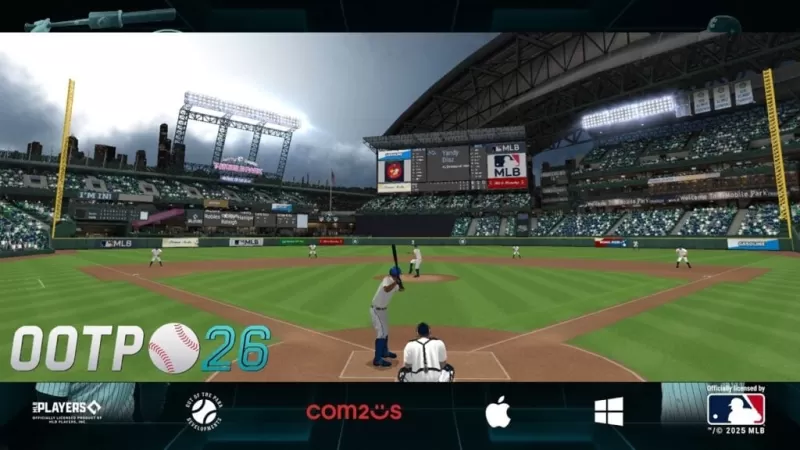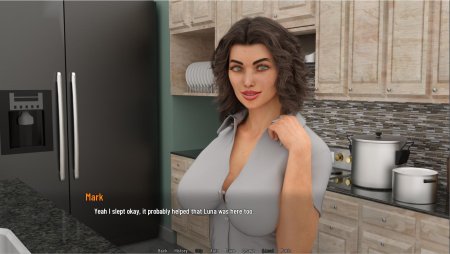การแก้ไขปัญหากราฟิกที่เป็นเม็ดเล็กและเบลอใน Call of Duty: Black Ops 6
แฟน ๆ Call of Duty คาดว่าจะได้ภาพระดับบนสุด อย่างไรก็ตาม Black Ops 6 บางครั้งอาจสั้นลงส่งผลกระทบต่อการเล่นเกมและการแช่ คู่มือนี้ช่วยแก้ไขปัญหาความอ่อนไหวและความพร่ามัว
ทำไมต้องเป็นธัญพืชและเบลอ
หากภาพ Black Ops 6 ของคุณเป็น subpar แม้จะมีการตั้งค่าฮาร์ดแวร์ที่ดีที่สุดการตั้งค่าในเกมน่าจะเป็นผู้กระทำผิด การอัปเดตบางครั้งสามารถรีเซ็ตตัวเลือกเป็นค่าเริ่มต้น การตั้งค่าคีย์อยู่ในเมนูกราฟิกโดยเฉพาะการแสดงผลคุณภาพและแท็บมุมมอง แท็บคุณภาพถือการตั้งค่าที่มีผลกระทบมากที่สุด
ปิดการใช้งานเอฟเฟกต์เบลอ
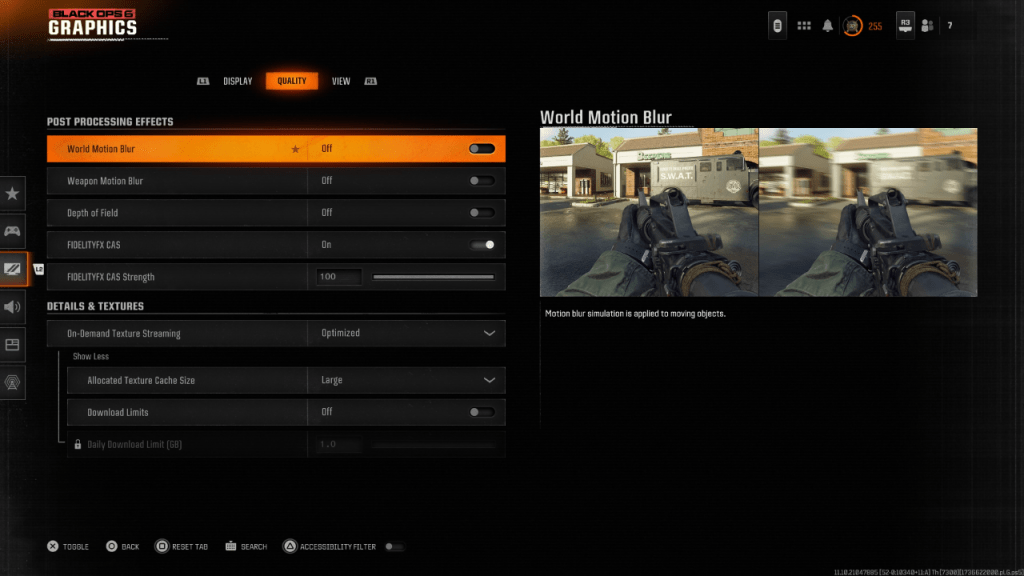
การเคลื่อนไหวเบลอและความลึกของสนามในขณะที่เพิ่มความรู้สึกในโรงภาพยนตร์เพิ่มความเบลอและขัดขวางการได้มาซึ่งเป้าหมายในการเล่นเกมที่รวดเร็ว เพื่อปิดการใช้งาน:
- นำทางไปยังการตั้งค่ากราฟิกจากนั้นแท็บคุณภาพ
- ค้นหา "เอฟเฟกต์การประมวลผลโพสต์"
- ตั้ง "World Motion Blur," "Weapon Motion Blur" และ "ความลึกของสนาม" ถึง "ปิด"
ปรับปรุงความชัดเจนและความคมชัด
การตั้งค่าแกมมาและความสว่างไม่ถูกต้องอาจส่งผลต่อคุณภาพของภาพ
- เข้าถึงแท็บการแสดงผลในการตั้งค่ากราฟิก
- ปรับแถบเลื่อนแกมม่า/ความสว่างจนกว่าโลโก้ Call of Duty จะมองไม่เห็นแทบจะไม่ (ค่า 50 มักจะทำงานได้ดี แต่ปรับได้ตามต้องการ)
- ในแท็บคุณภาพให้แน่ใจว่า "FidelityFX CAS" คือ "เปิด" เพิ่มแถบเลื่อน "FidelityFX CAS" เป็น 100 เพื่อความคมชัดสูงสุด
หากปัญหายังคงมีอยู่การสตรีมเนื้อสัมผัสตามความต้องการอาจเป็นปัญหา
การเพิ่มประสิทธิภาพพื้นผิวและรายละเอียด
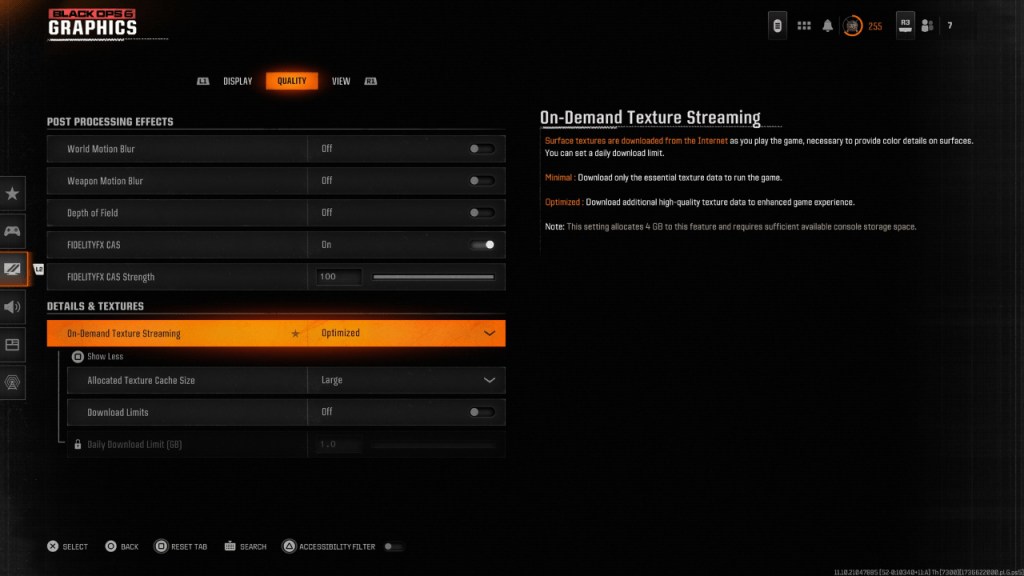
การสตรีมพื้นผิวตามความต้องการในขณะที่ประหยัดพื้นที่เก็บข้อมูลสามารถลดคุณภาพของภาพได้ สำหรับภาพที่ดีที่สุด:
- ไปที่การตั้งค่ารายละเอียดและพื้นผิวภายใต้แท็บคุณภาพ
- ตั้งค่า "การสตรีมพื้นผิวตามความต้องการ" เป็น "ปรับให้เหมาะสม"
- คลิก "แสดงเพิ่มเติม" เพื่อเปิดเผยตัวเลือกเพิ่มเติม
- ตั้งค่า "ขนาดแคชพื้นผิวที่จัดสรร" เป็น "ใหญ่"
- พิจารณาการตั้งค่า "ดาวน์โหลดขีด จำกัด " เป็น "ปิด" (หากแผนอินเทอร์เน็ตของคุณอนุญาต)
โดยการปรับการตั้งค่าเหล่านี้คุณควรปรับปรุงความซื่อสัตย์ทางภาพของ Call of Duty: Black Ops 6